Sử dụng chế độ Chân dung trên iPhone
Với chế độ Chân dung, camera sẽ tạo hiệu ứng chiều sâu trường ảnh. Điều này cho phép bạn chụp ảnh với tiêu điểm sắc nét ở chủ thể và làm mờ hậu cảnh.
Chụp ảnh ở chế độ Chân dung
Mở ứng dụng Camera và vuốt sang chế độ chụp Chân dung.
Làm theo hướng dẫn trên màn hình. Khi chế độ Chân dung sẵn sàng, tên của hiệu ứng chiếu sáng (ví dụ: Ánh sáng tự nhiên) sẽ chuyển sang màu vàng.
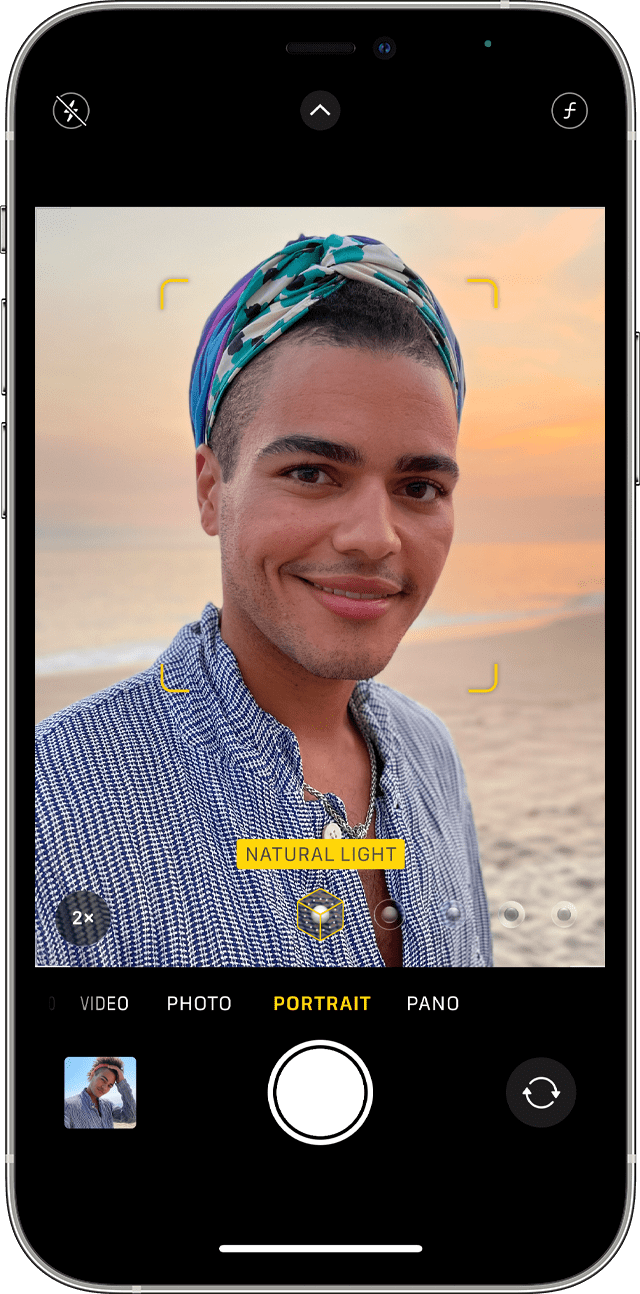
Chạm vào .
Ứng dụng Camera cho bạn biết khi nào bạn ở quá gần, quá xa hoặc khu vực đó quá tối. Bạn cũng có thể dùng đèn flash True Tone, đặt hẹn giờ và áp dụng các bộ lọc. Sau khi chụp ảnh, bạn có thể dùng các tính năng chỉnh sửa tích hợp sẵn để thực hiện những việc như cắt xén và tự động cải thiện.
Một số kiểu máy iPhone có nhiều tùy chọn cho chế độ Chân dung, như 1x hoặc 2x. Chỉ cần chạm vào nút 1x hoặc 2x để chuyển đổi giữa các tùy chọn. Với iPhone XR, iPhone SE (thế hệ 2) trở lên và iPhone 16e, camera phía sau phải nhận diện được khuôn mặt người để chụp ảnh ở chế độ Chân dung.
Chế độ Chân dung có sẵn trên iPhone SE (thế hệ 2) trở lên, iPhone X trở lên, cũng như iPhone 7 Plus và iPhone 8 Plus.
Thêm Chiếu sáng chân dung
Trên iPhone X trở lên và iPhone 8 Plus, bạn có thể dùng tính năng Chiếu sáng chân dung để áp dụng hiệu ứng chiếu sáng chất lượng trường quay cho hình ảnh ở chế độ Chân dung. Chọn từ năm hiệu ứng:
Ánh sáng trường quay để làm sáng các đặc điểm trên khuôn mặt.
Ánh sáng viền để mang lại ánh sáng định hướng ấn tượng hơn.
Ánh sáng sân khấu để tách biệt chủ thể của bạn dưới ánh đèn sân khấu.
Ánh sáng sân khấu đơn sắc dành cho ánh sáng sân khấu có màu đen và trắng cổ điển.
Ánh sáng đơn sắc ít tương phản dành cho chủ thể thang độ xám trên nền trắng.
Bạn có thể chụp ảnh ở chế độ Chân dung với bản xem trước thời gian thực của hiệu ứng chiếu sáng trên màn hình. Với ứng dụng Camera ở chế độ Chân dung, vuốt giữa các hiệu ứng chiếu sáng khác nhau xuất hiện ở phần dưới cùng của kính ngắm. Ảnh ở chế độ Chân dung bạn chụp sẽ được áp dụng hiệu ứng chiếu sáng.
Để thay đổi hiệu ứng Chiếu sáng chân dung của ảnh ở chế độ Chân dung mà bạn đã chụp:
Mở ứng dụng Ảnh, rồi chọn ảnh ở chế độ Chân dung mà bạn muốn thay đổi.
Chạm vào Sửa. Hiệu ứng chiếu sáng xuất hiện ở phần dưới cùng của ảnh.
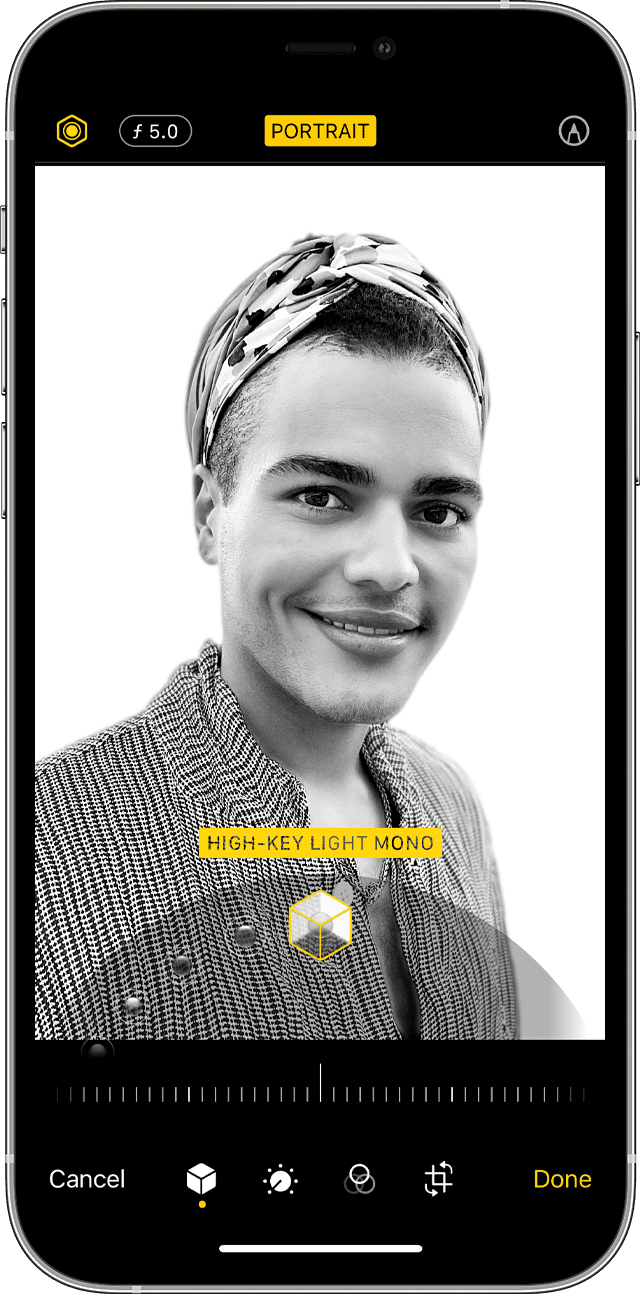
Vuốt các hiệu ứng chiếu sáng để chọn hiệu ứng bạn muốn.
Chạm vào Xong.
Ánh sáng đơn sắc ít tương phản khả dụng khi sử dụng camera trước và sau trên iPhone XS trở lên, cũng như với camera trước trên iPhone XR. Camera sau của iPhone XR chỉ hỗ trợ Ánh sáng tự nhiên, Ánh sáng trường quay và Ánh sáng viền.
Chụp ảnh selfie ở chế độ Chân dung
Mở ứng dụng Camera.
Vuốt sang chế độ Chân dung, rồi chạm vào .
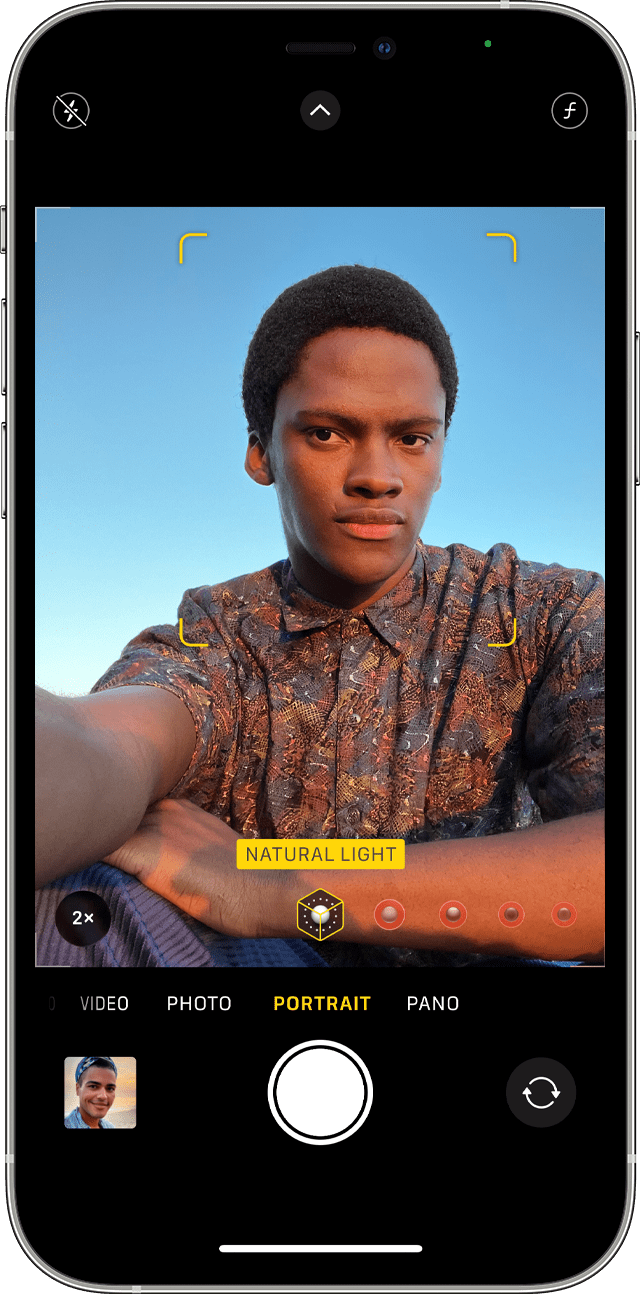
Giữ iPhone trước mặt bạn.
Chụp nhanh ảnh selfie bạn bằng cách bấm một trong các nút âm lượng.
Bạn cũng có thể dùng hiệu ứng Chiếu sáng chân dung ở ảnh bạn chụp bằng chế độ selfie. Bạn cần có iPhone X trở lên để chụp ảnh selfie ở chế độ Chân dung.
Điều chỉnh Điều khiển chiều sâu và Chiếu sáng chân dung
Sau khi chụp ảnh ở chế độ Chân dung, bạn có thể điều chỉnh độ mờ hậu cảnh và cường độ hiệu ứng Chiếu sáng chân dung.
Chạm vào ảnh ở chế độ Chân dung trong thư viện của bạn.
Chạm vào Sửa, rồi chạm vào ở trên cùng màn hình để điều chỉnh Điều khiển chiều sâu hoặc để điều chỉnh Chiếu sáng chân dung. Một thanh trượt sẽ xuất hiện dưới ảnh.
Kéo thanh trượt sang trái hoặc phải để điều chỉnh hiệu ứng. Dấu chấm màu xám phía trên thanh trượt đánh dấu giá trị ban đầu của ảnh.
Chạm vào Xong.
Xóa hiệu ứng chế độ Chân dung
Chọn ảnh mà bạn muốn thay đổi.
Chạm vào Sửa.
Chạm vào Chân dung ở phần trên cùng màn hình.
Chạm vào Xong.
Nếu bạn đổi ý và muốn thêm lại hiệu ứng chế độ Chân dung, hãy quay lại Sửa và chạm lại vào Chân dung.
Bạn cần trợ giúp thêm?
Hãy cho chúng tôi biết thêm về những gì đang xảy ra và chúng tôi sẽ đề xuất những việc bạn có thể làm tiếp theo.
